如果 iPhone 藍牙無法配對、搜尋不到裝置、藍牙斷線或一直轉是由於 iPhone 軟體錯誤造成,Fixppo 可以有效幫助您排除故障,無資料遺失的同時,99%成功率,適用 iPhone 17/16/15/14/13/12 等所有機型。
使用藍牙您可以無線連接您的 iPhone 到藍牙裝置,像是您的汽車音響系統或耳機。有時候會出現車機藍芽連不上 iPhone 偵測不到藍芽耳機的情況。背後的原因多種多樣,例如 iPhone 升級到 iOS 14/15/16/17/18/26之後,可能就會有 iPhone 藍芽搜尋不到裝置的災情。
在這篇文章中,我們會幫您找到 iPhone 藍芽連不到的原因,並提供您一些排除 iPhone 藍芽壞掉的方法。

為什麼 iPhone 藍芽連不到?
我們總結了您可能會遇到的 iPhone 藍牙無法使用的問題:
- iPhone 17/16/15/14/13/12/11/X/8/7/6 藍牙無法配對。
- 升級 iOS 系統或 iOS 版本過舊。
- 裝置與藍芽配件距離太遠,導致iPhone 藍芽搜尋不到裝置或偵測不到藍芽耳機等。
- iPhone/iPad 的藍芽無法老氣。
- iPhone 始終卡在連接過程中,藍芽一直轉。
- iPhone/iPad 藍牙連接後沒聲音或聲音斷斷續續。
- iPhone 藍芽忘記此裝置後無法再次連接。
當您發現您的 iPhone 有以上藍芽故障,有可能是因為您的 iPhone 或您的藍牙裝置有問題。因此,您需要正確判斷哪個裝置有問題,這樣才能針對問題去修復它。如何判斷呢?
如果是藍牙裝置故障,您只需更換新的藍牙裝置。如果是iPhone問題,您可以查閱這部分高效方案幫助您找到解答。
iPhone 藍芽耳機配對不到的基本排查
首先我們需要排除一下是不是 iPhone 的藍牙功能出現了問題。以下是三個常用方法。
方法1:確認藍牙已開啟
當遇到 iPhone 藍牙無法使用時,第一步就是確認您的 iPhone 有正確地傳輸藍牙訊號。
步驟點擊 iPhone 「設定」>「藍牙」>開啟藍牙。
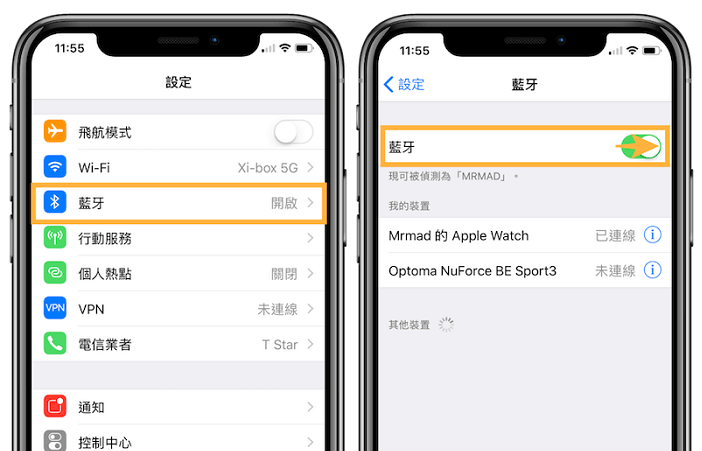
如果藍牙處於開啟狀態但仍然連不到,請繼續嘗試下一個方法解決。
方法2:關掉藍牙再重新打開
聽起來很不可思議,但很多藍牙問題可以透過把重啟就可以解決。
步驟點擊 iPhone 「設定」>「藍牙」>關閉藍牙後再次重新打開。
如果此方法沒有起效,您可以使用下一個更徹底地解決方法。
方法3:忘記藍牙裝置再重新连接
有時候藍牙跟太多裝置連接過之後,會出現連接上的問題。解決這個問題的方法是在 iPhone 上忽略藍牙連接,之後再重新連接。以下是具體的操作步驟:
步驟1在您的iPhone上,進入「設定」>「藍牙」選單,開啟藍牙。
步驟2在「我的裝置」選單中,找到跟您的 iPhone 連接有問題的藍牙裝置名稱,然後點擊名稱旁邊的「i」圖示。
步驟3之後點擊「忘記此裝置設定」。
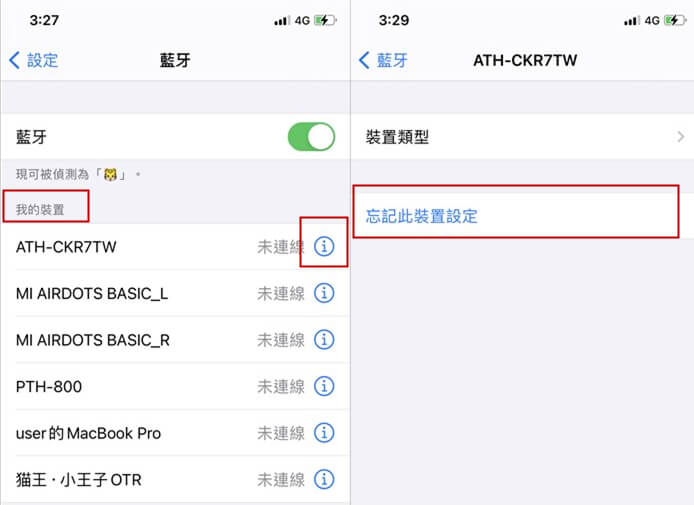
完成以上操作步驟後,藍牙裝置會從您 iPhone 的已連接藍牙清單中刪除。如果您看到清單中有其他已儲存的藍牙裝置,將它們也一併忘記,以免被其中任一個裝置干擾到您的藍牙連接。
在刪除所有已儲存的藍牙裝置後,重開機您的 iPhone 來清除所有藍牙快取記憶體,並重新整理內部記憶體。開機後,我們就可以重新連接藍牙裝置了。
步驟1回到「設定」>「藍牙」選單,並將藍牙關掉再打開。
步驟2iPhone 會重新識別附近的藍牙裝置,在清單中選擇您的藍牙裝置,然後點擊配對或連接。
步驟3在您藍牙裝置上接受配對(如果有跳出提示)。
完成配對後,您的 iPhone 和藍牙裝置的鏈接應該已經恢復正常了。如果問題仍沒有得到解決,您就應該查看是不是 iPhone 出現故障了。
iPhone 藍芽無法配對進階修復
如果您的藍牙配件因為您的 iPhone 或 iPad 問題,不能連接到您的 iOS 裝置,您可以試試這些方法。
方法1:使用 iOS 修復工具排除 iPhone 藍芽搜尋不到
有時您的耳機或車內資訊娛樂系統連接會出問題常常是由於 iOS 軟體故障導致的,同時是出現在iOS系統升級之後。有幾個簡單的步驟就可以輕鬆解決 iOS 軟體問題。
這邊有一款專業的 iOS 系統復原工具 iMyFone Fixppo。這個程式能確保修復您的 iPhone 軟體故障,讓藍牙回到正常。它整合了最新的技術,可以在沒有任何數據丟失的情況下,只需要點擊幾下修復 iPhone,又快又可靠。
以下是修復您 iPhone 藍牙無法使用的幾個步驟:
步驟1在電腦上下載並安裝 iMyFone Fixppo。
步驟2打開程式並從視窗中選擇「標準模式」。現在,用 USB 線連接您的 iPhone 到電腦上。

步驟3在這一步要下載韌體。程式自動偵測到您的裝置時,它會顯示可用的固件版本,點擊「下載」並解壓縮固件包。

步驟4等待下載完成,然後點擊「開始」按鈕來啟動藍牙修復。

步驟5修復完成時,會跳出成功的通知。iPhone 會重新啟動,藍牙應該就能正常運作。

除了修正藍牙故障問題,iMyFone Fixppo 同時也能有效且徹底地解決 iPhone 螢幕變紅、iPhone更新當機、iPhone 相機黑屏等等的問題。觀看以下影片,更好了解這款軟體的操作步驟吧!
方法2:更新 iOS 軟體以解決 iPhone 藍芽斷線
有的時候可能您的 iOS 系統並無故障,但是由於您使用的是舊的 iOS 版本,造成與藍牙不相容的情況。這時您只需要更新 iOS 系統。
步驟1打開「設定」>「一般」>「軟體更新」。
步驟2點一下「安裝」,iPhone 就會開始更新到最新的 iOS 版本。

更新完畢後,您可以嘗試使用藍牙查看連接是否恢復正常。如果還是出現iPhone藍芽搜尋不到,您可以嘗試下一個方法。
方法3:重置 iPhone 網路設定
試著將網路設定重置會是個值得考慮的選項。這樣的重啟不會查出手機中的任何數據,只會把所有的網路設定值,像是Wi-Fi網路、藍牙連接、最近更新的調整都給消除。所有源自這些設定的錯誤都解決。
以下是如何完成的步驟:
步驟1打開 iPhone「設定」>「一般」>「重置」。
步驟2選擇「重置網路設定」的選項。如果您設定了需要螢幕解鎖密碼重置,有跳出視窗,輸入您的螢幕解鎖密碼以繼續。
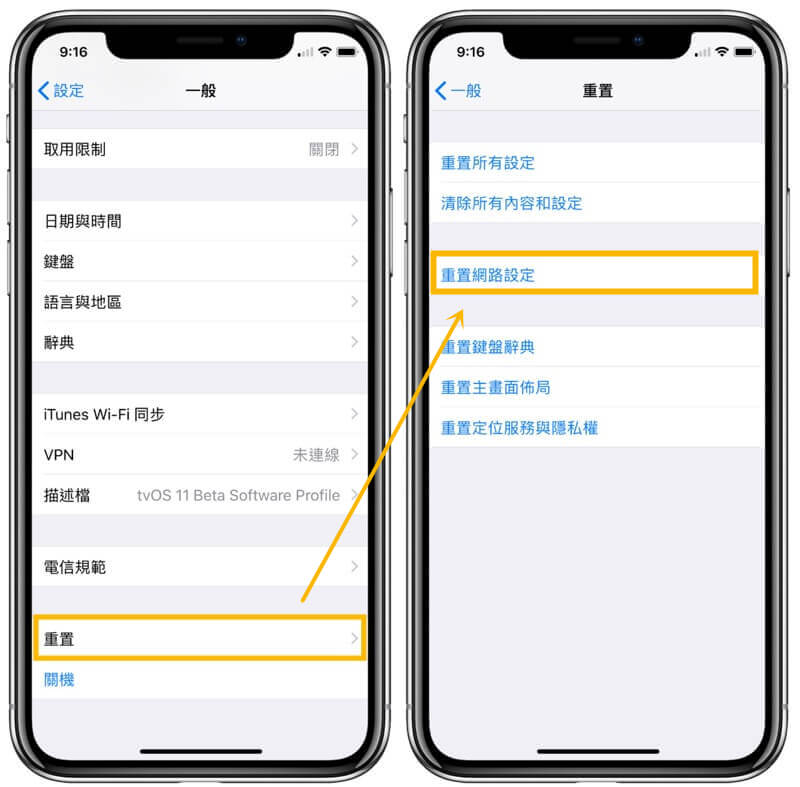
步驟3螢幕解鎖密碼輸入正確後,會彈出確認視窗,再次點擊「重置網路設定」即可恢復出廠預設值。
當重置完成時,您的手機會自動重開機,然後載入預設的網路設定值。在您的 iPhone 設定中啟用藍牙,然後像第一次使用藍牙時一樣,配對或者連接您的藍牙裝置。
方法4:將 iPhone 回復出廠預設值
只重置網路設定並不能解決藍牙無法連接問題?
您需要重置您的iPhone 回復出廠預設值。注意重置會把您 iPhone 的所有數據西都擦除掉。在您這麼做之前,請將您的重要資料從 iPhone 內建記憶體備份到 iCloud 或 iTunes,以避免重要檔案永久遺失。
如果您想要繼續,可以依照下列步驟,將您的 iPhone 重置到原廠預設值:
步驟1打開 iPhone「設定」>「一般」>「重置」。
步驟2選擇「清除所有內容和設定」的選項。會有彈窗提示「備份後清除」還是「立即清除」,請選擇備份後清除。如果您設定了需要螢幕解鎖密碼重置,有跳出視窗,輸入您的螢幕解鎖密碼以繼續。
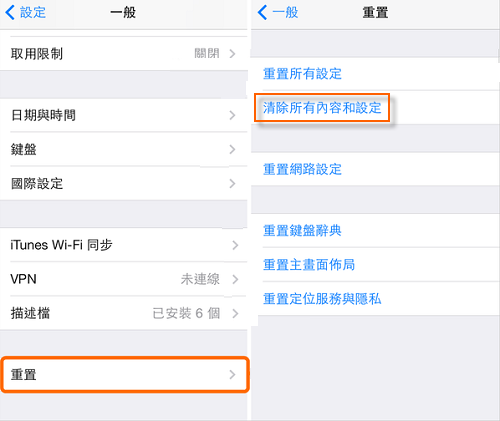
步驟3備份完畢後,如果您設定了需要螢幕解鎖密碼後清除,有跳出視窗出現,輸入您的螢幕解鎖密碼以繼續。
步驟4密碼輸入正確後,會彈出確認視窗,再次點擊「清除所有設定」即可恢復原廠預設值。
此時 iPhone 會重啟,您只需要重新設定手機並回復您的備份。之後藍牙連接會恢復正常。
方法5:聯絡 Apple 維修 iPhone 藍芽無法開啟
如果您已經試了所有可行的方法卻統統無效,iPhone 依舊不能連接藍牙的話,而您的手機又恰好在 Apple 維修方案額限期內。您可以嘗試最後一個方法,那就是聯絡 Apple 維修中心。去檢查看看是不是 iPhone 出現了硬體故障。
結論
如果您的 iPhone/iPad 有藍牙連接失敗或無法連接的問題,您可以從上述的方法中仔細考慮,並選擇您信任的方法來解決您的問題。歡迎在底下留言告訴我們哪個方法對您有用。








